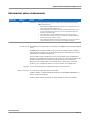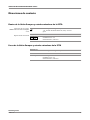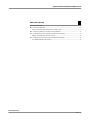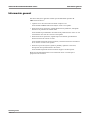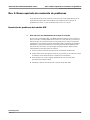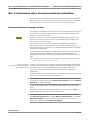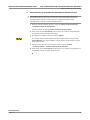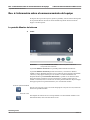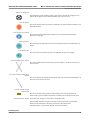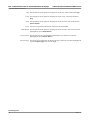Roche cobas 8100 Automated Tip Loader Manual de usuario
- Tipo
- Manual de usuario

cobas® 8100 automated workflow series
Anexo 1.0 al Manual del operador versión 2.7
Versión del software 03-03

cobas® 8100 automated workflow series
Roche Diagnostics
2 Anexo · 1.0
Información sobre el documento
Aviso de edición Esta publicación está destinada a los operadores del cobas® 8100 automated workflow
series.
El cobas® 8100 automated workflow series consiste en módulos de procesamiento,
componentes de conexión y un PC de unidad de control combinados para crear un
sistema de procesamiento automatizado.
Se han tomado todas las medidas necesarias para garantizar que la totalidad de la
información contenida en esta publicación es correcta en el momento de edición. No
obstante, el fabricante de este producto puede estimar necesario actualizar la
información de la publicación como resultado de las actividades de control del
producto y, por consiguiente, elaborar una nueva versión de esta publicación.
Copyright © 2017, Roche Diagnostics GmbH. Reservados todos los derechos.
Marcas comerciales Se reconocen las siguientes marcas comerciales:
COBAS, COBAS C, COBAS INTEGRA, ELECSYS y LIFE NEEDS ANSWERS son
marcas comerciales de Roche.
Todas las demás marcas comerciales son propiedad de sus respectivos titulares.
Versión del
documento
Versión del
software
Fecha de
revisión
Cambios
1.0 03-03 Abril de 2017 Este anexo incluye los siguientes cambios para el Manual del operador del
cobas® 8100 versión 2.7:
o Se ha añadido el cobas® 6500 urine analyzer series al capítulo Acerca del
cobas 8100 automated workflow series.
o Se ha añadido el procedimiento de resolución de problemas Para retirar
un rack manualmente de la línea de conexión al capítulo Resolución de
problemas del módulo URF.
o Se ha añadido el apartado Enmascaramiento y desenmascaramiento
automáticos de los sistemas en línea a la introducción del procedimiento
Enmascaramiento de sistemas en línea.
o Se ha añadido el apartado Enmascaramiento Equipo a la descripción de La
pantalla Monitor del sistema en la parte Descripción del software.
Tabla 1 Índice de revisiones

Roche Diagnostics
Anexo · 1.0 3
cobas® 8100 automated workflow series
Direcciones de contacto
Dentro de la Unión Europea y estados miembros de la EFTA
Fabricante de los equipos
cobas® 8100 automated workflow
series
Representante autorizado
Fuera de la Unión Europea y estados miembros de la EFTA
Hitachi High-Technologies Corporation
1-24-14 Nishi-Shimbashi Minato-ku, Tokyo 105-8717
Japón
Roche Diagnostics GmbH
Sandhofer Strasse 116
68305 Mannheim, Alemania
Fabricado por
Hitachi High-Technologies Corporation
Fabricado para
Roche Diagnostics GmbH
Sandhofer Strasse 116
68305 Mannheim, Alemania

cobas® 8100 automated workflow series
Roche Diagnostics
4 Anexo · 1.0
Índice de materias
Información general...............................................................................................................6
Rev. 1: Nuevo analizador .......................................................................................................7
Acerca del cobas 8100 automated workflow series......................................................7
Rev. 2: Nuevo apartado de resolución de problemas .........................................................8
Rev. 3: Información sobre el enmascaramiento automático.............................................9
Enmascaramiento de sistemas en línea.........................................................................9
Rev. 4: Información sobre el enmascaramiento del equipo ............................................11
La pantalla Monitor del sistema ...................................................................................11

Roche Diagnostics
Anexo · 1.0 5
cobas® 8100 automated workflow series Información general
Información general
Este anexo incluye los siguientes cambios para el Manual del operador del
cobas® 8100 versión 2.7:
o Capítulo Acerca del cobas 8100 automated workflow series:
Se ha añadido el cobas® 6500 urine analyzer series a este capítulo.
o Parte Resolución de problemas, capítulo Resolución de problemas, subcapítulo
Resolución de problemas del módulo URF:
Se ha añadido el procedimiento de resolución de problemas Para retirar un rack
manualmente de la línea de conexión a este capítulo.
o Parte Resolución de problemas, capítulo Operación limitada, procedimiento
Enmascaramiento de sistemas en línea:
Se ha añadido el apartado Enmascaramiento y desenmascaramiento automáticos
de los sistemas en línea a este capítulo.
o Parte Descripción del software (ayuda en pantalla), capítulo Los monitores,
descripción de La pantalla Monitor del sistema:
Se ha añadido el apartado Enmascaramiento Equipo a esta descripción.
Roche recomienda familiarizarse con el contenido nuevo o revisado que se
proporciona en este anexo.

Roche Diagnostics
6 Anexo · 1.0
Rev. 1: Nuevo analizador cobas® 8100 automated workflow series
Acerca del cobas 8100 automated workflow series
Rev. 1: Nuevo analizador
En el capítulo Acerca del cobas 8100 automated workflow series, se ha añadido el
cobas® 6500 urine analyzer series.
Acerca del cobas 8100 automated workflow series
El cobas® 8100 automated workflow series constituye un sistema íntegramente
automatizado para la gestión del flujo de trabajo con muestras. Proporciona una
aproximación modular y flexible al procesamiento de las muestras antes y después de
su análisis en línea o fuera de línea. El sistema está optimizado para altas cargas de
trabajo, permitiendo el procesamiento simultáneo y automático de distintos tipos de
muestra.
El cobas® 8100 automated workflow series permite realizar distintas conexiones
configurables a sistemas en línea como cobas® 6000 analyzer series, cobas® 8000
modular analyzer series, cobas® 6500 urine analyzer series, STAGO STA-R
Evolution®, STAGO STA-R Max®, DiaSorin LIAISON® XL, analizadores como
Sysmex XN-9000 y unidades postanalíticas como cobas p 501 y cobas p 701.

Roche Diagnostics
Anexo · 1.0 7
cobas® 8100 automated workflow series Rev. 2: Nuevo apartado de resolución de problemas
Resolución de problemas del módulo URF
Rev. 2: Nuevo apartado de resolución de problemas
En el capítulo Resolución de problemas, se ha revisado el subcapítulo Resolución de
problemas del módulo URF. Se ha añadido el procedimiento de resolución de
problemas Para retirar un rack manualmente de la línea de conexión.
Resolución de problemas del módulo URF
p Para retirar un rack manualmente de la línea de conexión
Si inicia a la vez el módulo URF y un cobas® 6500 urine analyzer series (sistema en
línea) conectado, el módulo URF intenta enviar uno o más racks de 5 posiciones al
sistema en línea. Si el sistema en línea no está preparado, los racks de 5 posiciones
permanecerán en la línea de conexión del módulo URF e impedirán que el módulo
URF finalice su propia inicialización. En función del estado de inicialización del
sistema en línea, el usuario no recibe ningún mensaje de alarma. Deberá retirar
manualmente los racks de la línea de conexión.
1
Levante y retire la cubierta sobre la línea de conexión del módulo URF.
2
Utilice ambas manos para agarrar el rack de 5 posiciones por los extremos. Saque
el rack hacia arriba. Preste atención a mantener el rack nivelado.
3
Si hay muestras en el rack, cárguelo manualmente en la ranura de racks
prioritarios del sistema en línea.
4
Sustituya la cubierta sobre la línea de conexión del módulo URF.

Roche Diagnostics
8 Anexo · 1.0
Rev. 3: Información sobre el enmascaramiento automático cobas® 8100 automated workflow series
Enmascaramiento de sistemas en línea
Rev. 3: Información sobre el enmascaramiento automático
En el capítulo Operación limitada, se ha revisado la introducción del procedimiento
Enmascaramiento de sistemas en línea. Se ha añadido el apartado Enmascaramiento y
desenmascaramiento automáticos de los sistemas en línea a la introducción.
Enmascaramiento de sistemas en línea
Si se produce un problema con un sistema en línea cuya resolución lleve más de unos
pocos minutos, es posible enmascarar ese sistema en línea. Podrá seguir enviando
muestras a otros sistemas en línea.
Cuando se enmascara un sistema en línea, el módulo reformatter conectado a ese
sistema pasa al modo Fuera de línea. Unas rayas amarillas y negras indican que el
sistema en línea está enmascarado.
Si se enmascara un sistema en línea, las muestras programadas para visitar ese
sistema en línea pasan al carril de muestras no procesadas del módulo IPB, a la
bandeja de muestras no procesadas o a un destino alternativo. El destino depende de
los parámetros configurados.
Si el problema del sistema en línea se puede resolver en poco tiempo, otra opción es
poner en pausa el módulo reformatter conectado a ese sistema. Se detiene así
temporalmente el envío de muestras por parte del módulo reformatter al sistema en
línea.
u Para obtener más información sobre la detención de los módulos reformatter, consulte
Resolución de problemas con sistemas en línea.
Enmascaramiento y
desenmascaramiento automáticos
de los sistemas en línea
Cuando no hay ningún rack en el módulo reformatter (módulo BRF, módulo RFX),
el sistema en línea conectado se enmascara automáticamente. Las muestras pasan al
carril de muestras no procesadas del módulo IPB, a la bandeja de muestras no
procesadas o a un destino alternativo. El destino depende de los parámetros
configurados.
Cuando el número de racks del módulo reformatter es superior al valor del umbral, el
sistema en línea se desenmascara automáticamente.
q
Si un módulo reformatter se enmascara automáticamente, también puede enmascararse
de forma manual. En este caso, se indica Enmascarado (manual) en la pantalla Monitor
del sistema del módulo reformatter.
Cuando no hay ningún rack en el módulo URF, dicho módulo entra en el modo
S.Stop.
Si el número de racks del módulo URF es superior a 0 y pulsa el botón START, el
módulo URF cambia del modo S.Stop al modo Operativo.
q
Para volver a cargar muestras almacenadas en el destino fuera de línea, seleccione el
botón Muestras Incompletas en la pantalla Monitor Almacenamiento. En la pantalla
Muestras Incompletas, seleccione las muestras que desea volver a procesar y, a
continuación, seleccione el botón Reprocesar Muestra.

Roche Diagnostics
Anexo · 1.0 9
cobas® 8100 automated workflow series Rev. 3: Información sobre el enmascaramiento automático
p Para enmascarar y desenmascarar manualmente sistemas en línea
q
Si es posible, espere hasta que las muestras parcialmente procesadas terminen su
procesamiento antes de enmascarar un sistema en línea. Si el Manual del Operador
correspondiente al sistema en línea indica que se detenga el sistema en línea
inmediatamente, no espere a que las muestras terminen.
1
En la barra de herramientas globales, seleccione Menú > Enmascaramiento
> Enmascaramiento de Instrumento.
Aparece el cuadro de diálogo Enmascaramiento de Instrumento.
2
En el cuadro de lista Instrumento, seleccione la o las casillas correspondientes a
los sistemas en línea que desee enmascarar.
3
Para aplicar los cambios, seleccione el botón Aplicar.
Los sistemas en línea seleccionados están ahora enmascarados. En la pantalla
System Monitor, unas rayas amarillas y negras indican que los sistemas en línea
están enmascarados.
4
Para desenmascarar uno o más sistemas en línea, seleccione Menú
> Enmascaramiento > Enmascaramiento de Instrumento.
5
En el cuadro de lista Instrumento, desmarque la o las casillas correspondientes a
los sistemas en línea que desee desenmascarar.
s
Enmascaramiento de sistemas en línea

Roche Diagnostics
10 Anexo · 1.0
Rev. 4: Información sobre el enmascaramiento del equipo cobas® 8100 automated workflow series
La pantalla Monitor del sistema
Rev. 4: Información sobre el enmascaramiento del equipo
En la parte Descripción del software (ayuda en pantalla), se ha revisado la descripción
de La pantalla Monitor del sistema. Se ha añadido el apartado Enmascaramiento
Equipo a esta descripción.
La pantalla Monitor del sistema
f Global
Ilustración 1 La pantalla Monitor del sistema, mostrando el panel de información
correspondiente al módulo IPB
La pantalla Monitor del sistema es la pantalla predeterminada del software.
La pantalla Monitor del sistema permite monitorizar y controlar los distintos
módulos y líneas. Mediante distintos iconos se indica el modo operativo del módulo
o la línea y si hay alguna alarma para ese módulo o esa línea. Realizando una
búsqueda desde la pantalla Monitor del sistema, es posible ver la ubicación de los
tubos de muestras primarias y los tubos de alícuotas. Cuando se selecciona un
módulo o una línea, éste/a se resalta con una línea perimetral blanca. Bajo la imagen
del equipo aparecen un panel informativo y los controles del módulo.
Botón de pantalla dividida
Para ver una vista con zoom y otra sin él del equipo la una junto a la otra, seleccione
el botón de pantalla dividida.
Botón de zoom
Para ampliar la visión de la zona correspondiente a un determinado módulo o una
determinada línea, seleccione el botón de zoom.

Roche Diagnostics
Anexo · 1.0 11
cobas® 8100 automated workflow series Rev. 4: Información sobre el enmascaramiento del equipo
La pantalla Monitor del sistema
Botones de navegación
Para desplazarse entre módulos y líneas, seleccione los botones de navegación. Los
botones de navegación sólo están disponibles en la vista con zoom.
Icono de alarma
El icono de alarma indica que existe un problema con un determinado módulo o una
determinada línea.
Icono de muestra primaria
El icono de muestra primaria indica la posición de una determinada muestra
primaria en el equipo.
Icono de alícuota
El icono de alícuota indica la posición de una determinada alícuota individual en el
equipo.
Icono de alícuotas
El icono de alícuotas indica la posición de múltiples alícuotas en el equipo.
Icono de módulo fuera de línea
El icono de módulo fuera de línea indica que un módulo o una línea está en modo
Fuera de línea.
Icono de función de módulo fuera
de línea
El icono de función de módulo fuera de línea indica que una función del módulo o la
línea está en modo Fuera de línea.
Icono de sistema en línea
enmascarado
El icono de sistema en línea enmascarado indica que un sistema en línea está
enmascarado y que el módulo reformatter conectado está en modo Fuera de línea.
Enmascaramiento Equipo Sin enmascarar: el equipo conectado no está enmascarado.
Enmascarado (manual): el equipo conectado se ha enmascarado manualmente.
Enmascarado (automático): el equipo conectado se ha enmascarado
automáticamente, ya que no hay ningún rack en el reformatter.

Roche Diagnostics
12 Anexo · 1.0
Rev. 4: Información sobre el enmascaramiento del equipo cobas® 8100 automated workflow series
Stop Para cambiar el modo operativo del equipo al modo Stop, seleccione el botón Stop.
S. Stop Para cambiar el modo operativo del equipo al modo S.Stop, seleccione el botón S.
Stop.
Inicio Para cambiar el modo operativo del equipo al modo Operativo, seleccione el botón
Iniciar Módulo.
Cerrar Para cerrar el panel de información, seleccione el botón Cerrar.
Modo Rutina Para cambiar el modo operativo del equipo al modo Operativo, seleccione en la lista
desplegable la opción Modo Rutina.
Puerta abierta Para abrir la tapa de la centrifugadora del módulo ACU, seleccione en la lista
desplegable la opción Puerta abierta.
Chequeo Fugas Para iniciar el procedimiento de chequeo de fugas, seleccione en la lista desplegable la
opción Chequeo Fugas en el módulo AQM.
La pantalla Monitor del sistema
-
 1
1
-
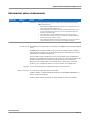 2
2
-
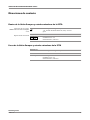 3
3
-
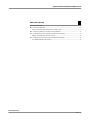 4
4
-
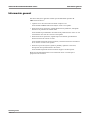 5
5
-
 6
6
-
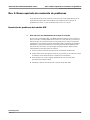 7
7
-
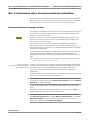 8
8
-
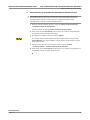 9
9
-
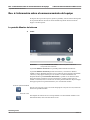 10
10
-
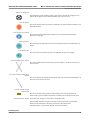 11
11
-
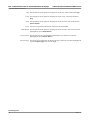 12
12
Roche cobas 8100 Automated Tip Loader Manual de usuario
- Tipo
- Manual de usuario
Artículos relacionados
-
Roche cobas 8100 InputBuffer Manual de usuario
-
Roche cobas 8100 InputBuffer Manual de usuario
-
Roche cobas 8100 InputBuffer Manual de usuario
-
Roche cobas 8100 InputBuffer Manual de usuario
-
Roche cobas 8000 core unit Manual de usuario
-
Roche cobas 8100 InputBuffer Manual de usuario
-
Roche cobas u 601 Manual de usuario